ဒါကေတာ့ Window 7 မွာ မိမိကြန္ပ်ဴတာ nane ကို change တာျဖစ္ပါတယ္။ မသိေသးတဲ့ပုဂၢိဳလ္မ်ား
အတြက္သာေနာ္ သိျပီးသားဆိုရင္ ေက်ာ္လိုက္ရံုပါေလ။
(၁) My Computer ကို Right Click ႏွိပ္ျပီး Properties ကို ဆက္ႏွိပ္ပါ ဒါမွမဟုတ္ Control
Panel (All items view) ကိုဖြင့္ျပီး system ကိုႏွိပ္
(၂) ဘယ္ဖက္နားမွာရွိတဲ့ Advance Setting ဒါမွမဟုတ္ Change Setting ကိုႏွိပ္
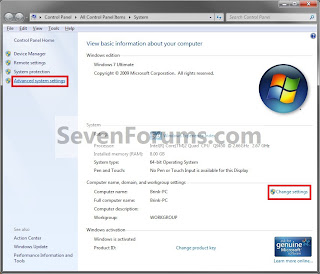
(၃) User Account Control ေပၚလာရင္ yes ကိုႏွိပ္
(၄) Computer Name tab ကိုႏွိပ္ ထိုေနာက္ Change ကိုဆက္ႏွိပ္
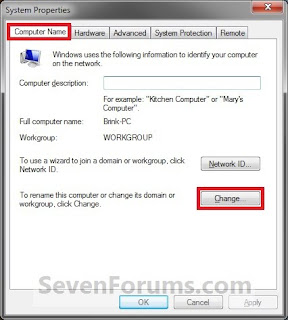
(၅) Computer name ရဲ႕ေအာက္မွာ မိမိထားလိုေသာ ကြန္ပ်ဴတာ name ကို ရိုက္ထည့္ ျပီးေတာ့ OK
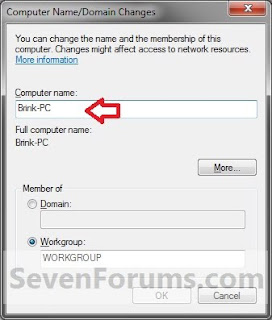
(၆) ကလစ္ Ok
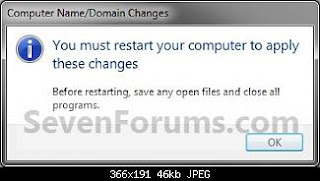
(၇) ကလစ္ close
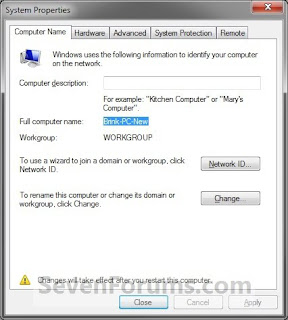
(၈) Restart Your computer
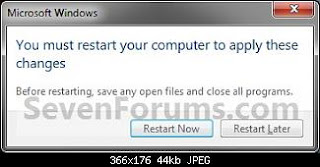
(၉) ထိုေနာက္ My Computer ကို Right Click ႏွိပ္ျပီး Properties ကိုျပန္ျပီးၾကည့္လိုက္ပါ နာမည္ေလး
ေျပာင္းသြားတာေတြ႕ရပါမည္။
Link
sawlinux



Post a Comment